3dsmax怎么绘制太阳的图形?
时间:2018-10-03 08:49:49 魔新豆网
3dsmax中绘制图形很简单,想要绘制太阳样式的图形,该怎么绘制呢?我们可以使用样条线的布尔差集运算,可以制作出别具一格的图形,下面我们就来看看详细的教程。
1、打开3ds max软件,在“顶”视图中新建一个圆环和一个星形。
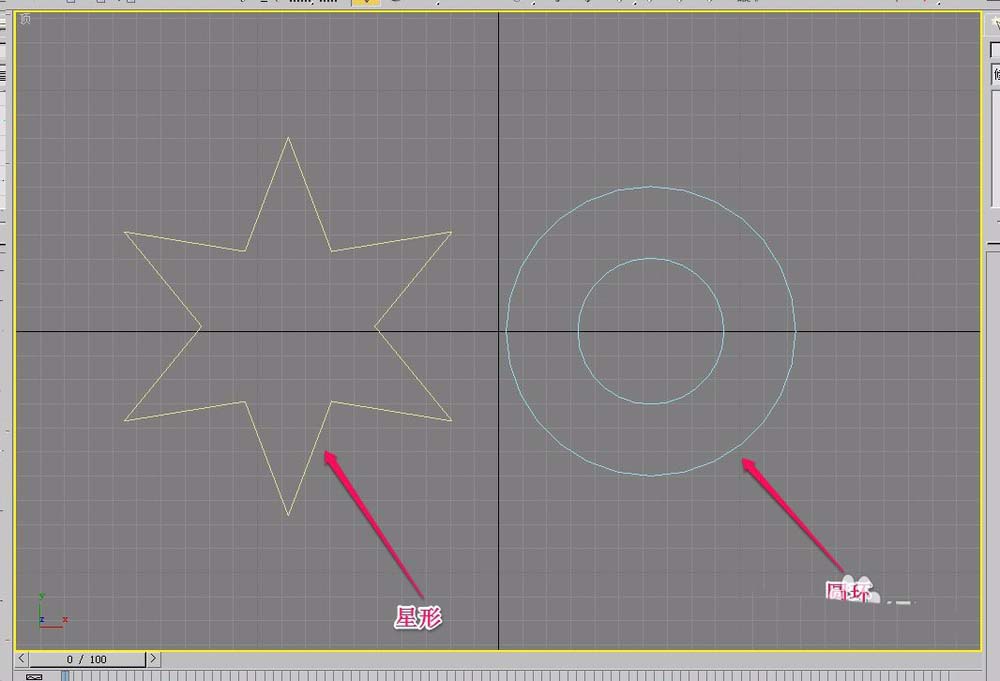
2、把圆环和星形都添加上“编辑样条线”修改器。
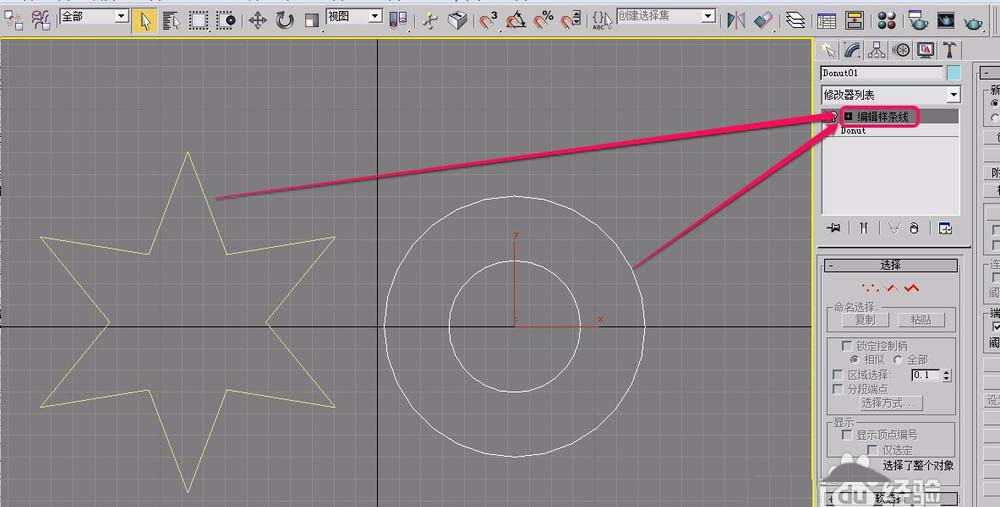
3、将圆环和星形摆放成图示的样子。
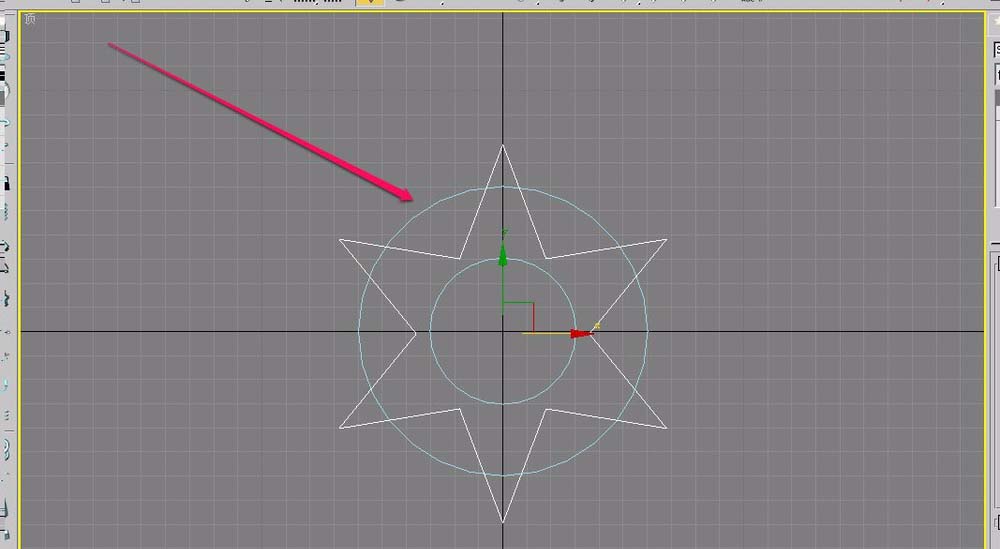
4、把这2个图形通过附加方法变成一个对象。
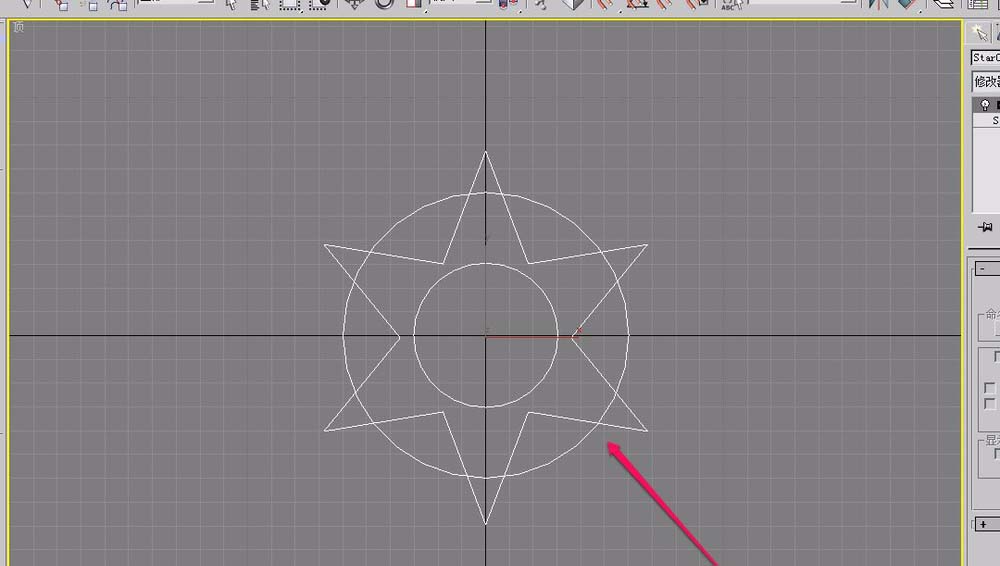
5、选中样条线,打开“修改”选项卡,选择“编辑样条线”修改器中的“样条线”层级。
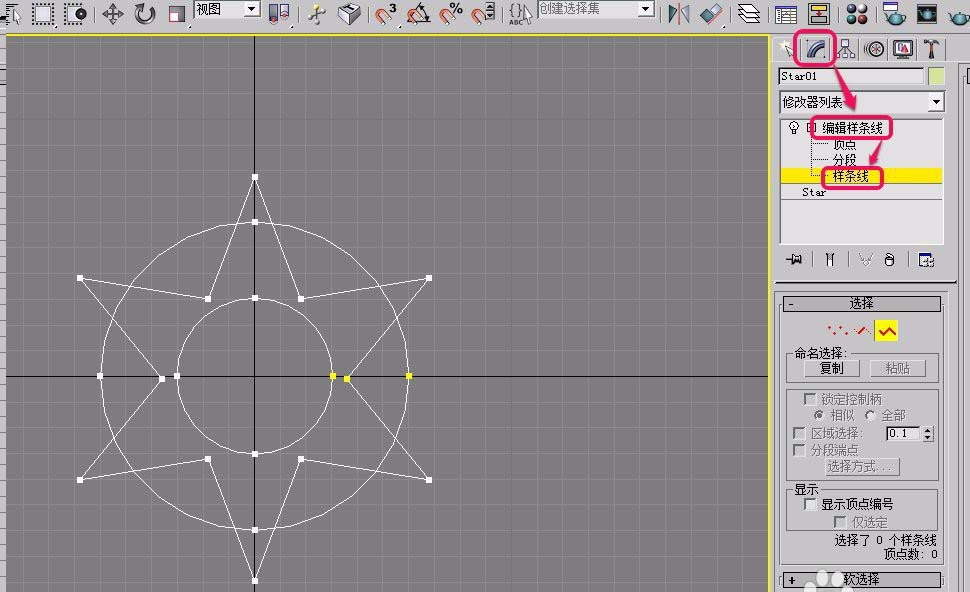
6、选中星形样条线,然后选择“差集”按钮。
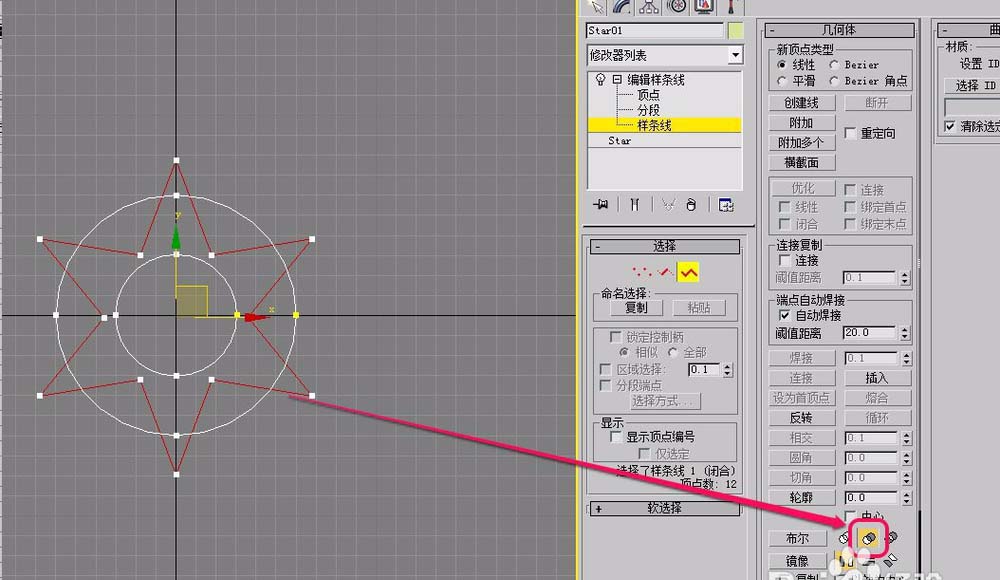
7、单击选择“布尔”按钮。
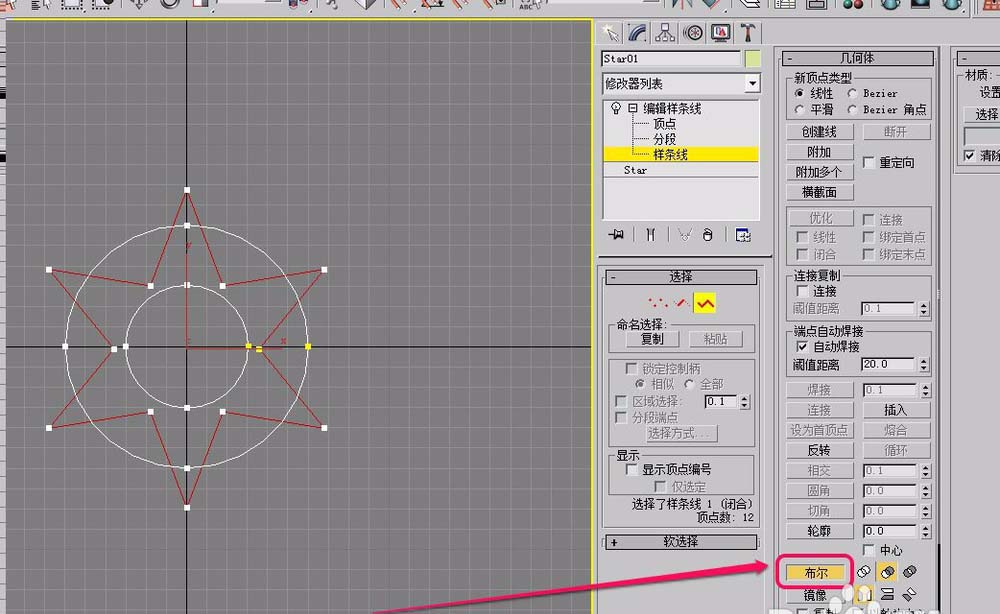
8、移动鼠标指针到圆环上面,当指针变成图示的形状时,单击鼠标。
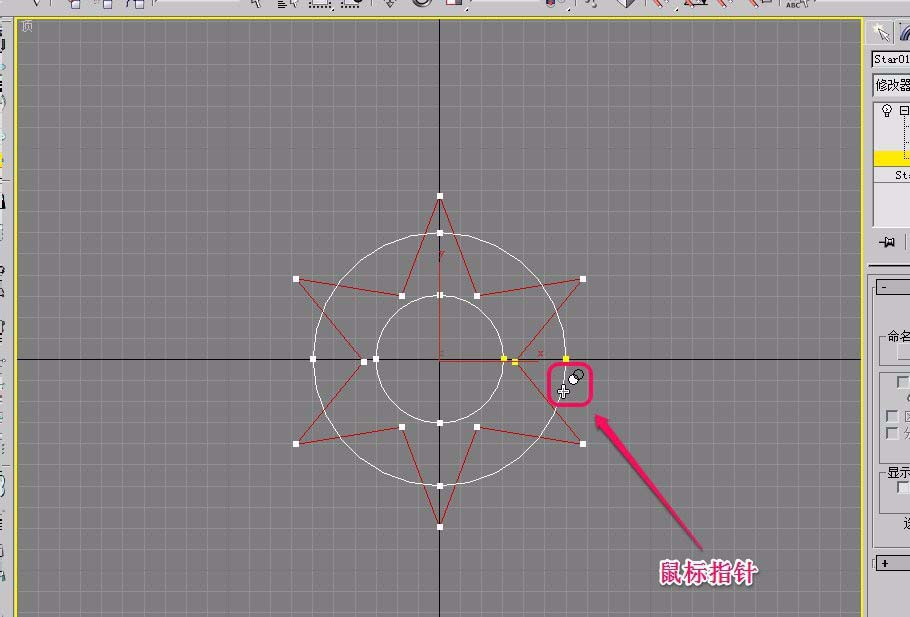
9、可以看到,最后制作出了太阳一样的图形。
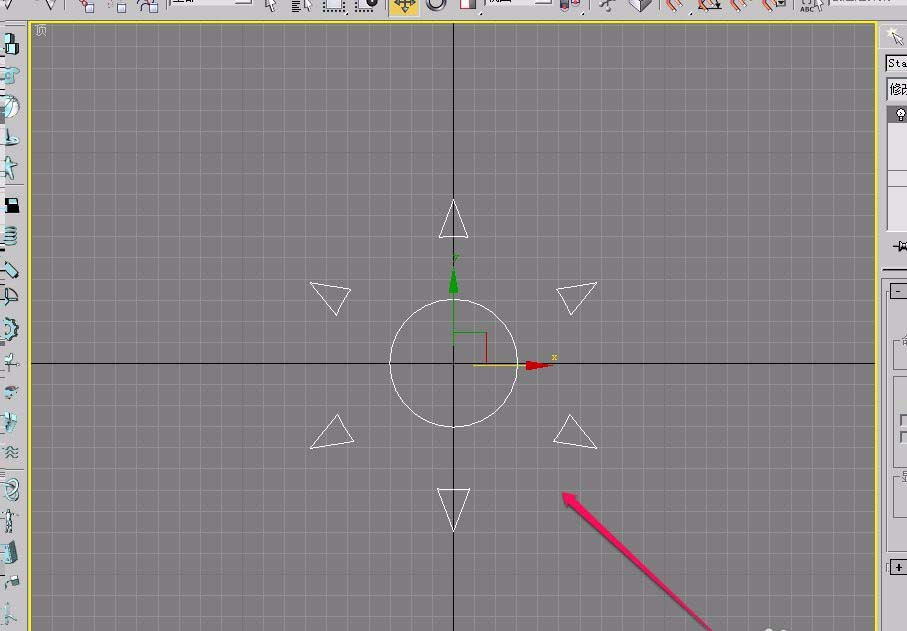
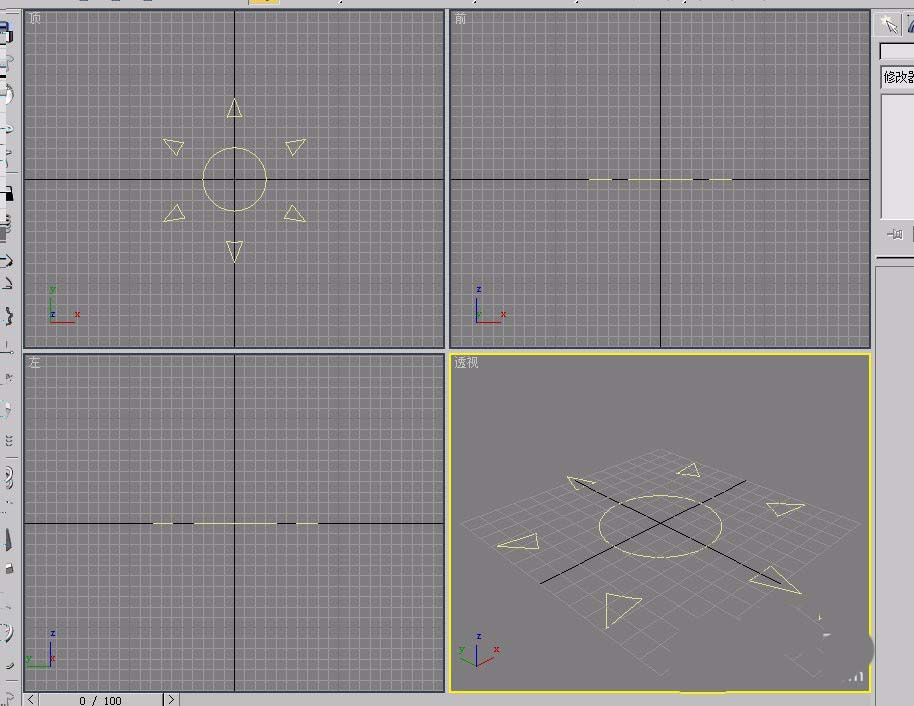
以上就是3dsmax绘制太阳图形的教程,希望大家喜欢,请继续关注生活。
本文标签:
- 上一篇:3dsmax怎么绘制简单的扇形?
- 下一篇:3dsmax怎么建模吊桥模型?
